win7怎么切换窗口|win7切换窗口的方法
发布时间:2017-01-22 15:58:42 浏览数:
win7怎么切换窗口?现在大部分电脑的系统一般是win7或者XP系统,win7系统推出后里面也更新了很多的快捷键和用法,朋友们是否还停留在使用老版本的世界里?win7里面还有很多操作的小知识和调整电脑的小技巧,下面跟小编一起来看看吧,相信跟着下面的步奏调整过后,你的电脑会看着更舒服,工作起来也会更有热情。
电脑系统下载推荐:硬盘版win7系统下载
win7切换窗口的方法:
1、当我们忙于工作的时候,我们可能会同时打开N多个窗口,按照我们以前的操作,我们会按住【alt+Tab】进行切换。

2、现在我们可以用3D视觉桌面显示我们已经打开的窗口,3D视觉桌面的好处是更加直观的显示已打开的窗口,以便于我们的选择,打开方式为:按住【win键+Tab】。
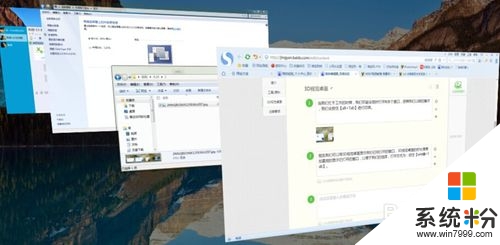
3、我们看到桌面的窗口显示有层次性,是不是继续按Tab键选择哪?可以按住Tab键进行选择,此外还可以用鼠标去点选需要打开的页面。
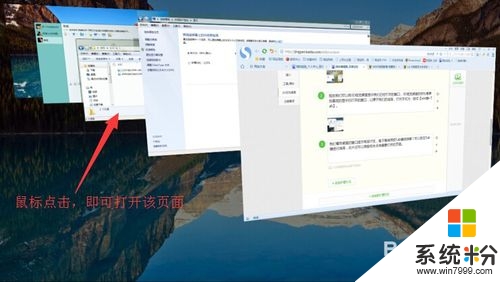
【win7怎么切换窗口】参考以上的教程步骤来设置就可以,有遇到同样问题的用户,可以收藏或者分享此教程。还有其他最新电脑系统下载后使用的疑问都欢迎上系统粉查看。